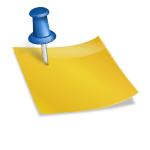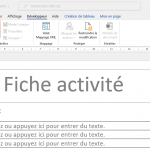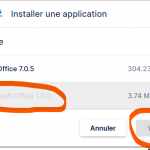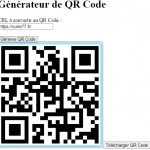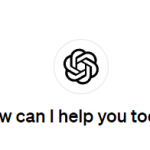Extraire des données de cette liste
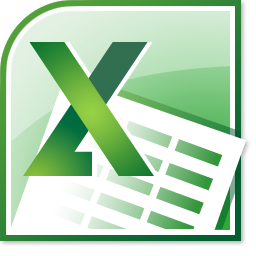
Extraire des données de cette liste
Dans notre exemple, vous souhaitez extraire toutes les adresse yahoo.com !
Aller dans rechercher
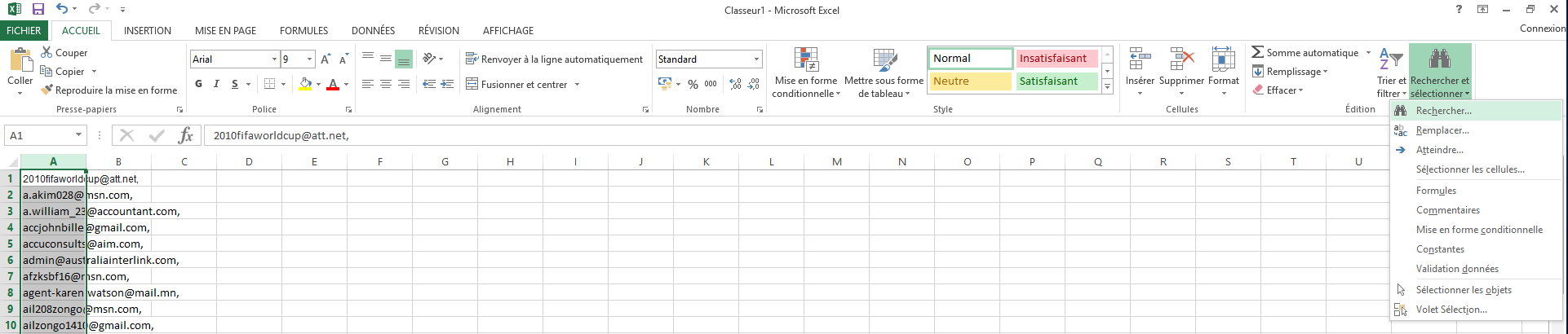
et chercher « yahoo.com »
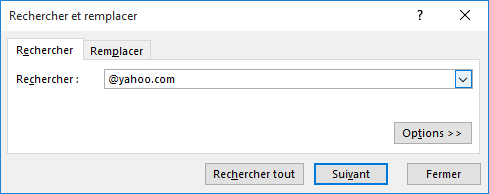
Cliquer sur « rechercher tout » et sélectionner tout (Control + A)
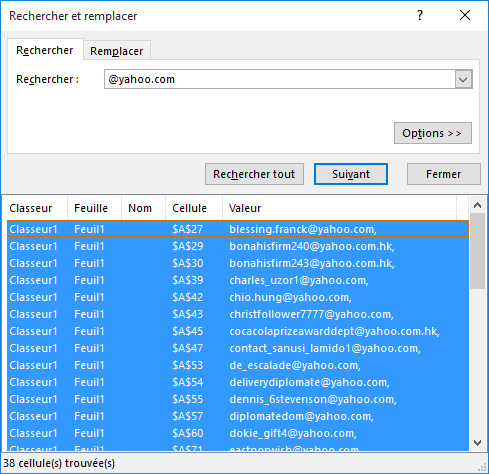
Sur l’une des données de la feuille Excel qui est en surbrillance, faites un copier
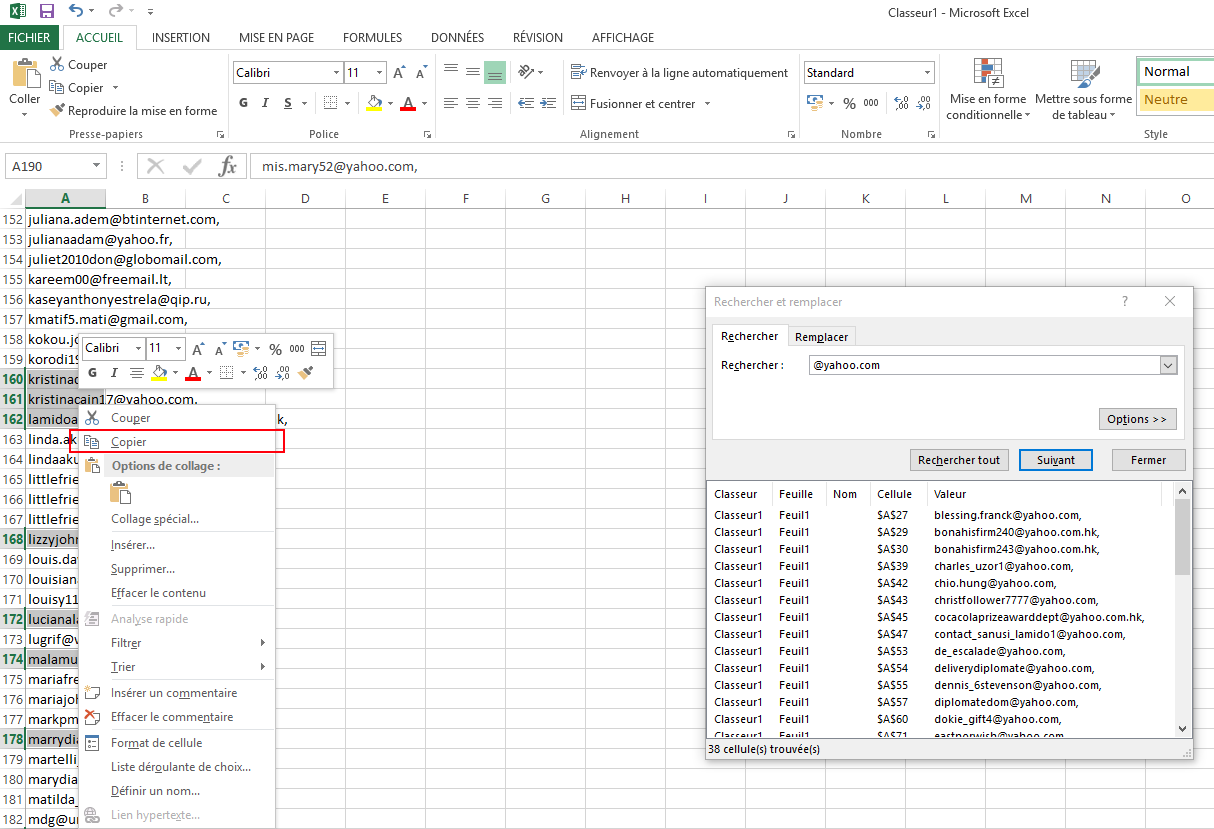
Placer vous dans une autre colonne, puis faites « coller »
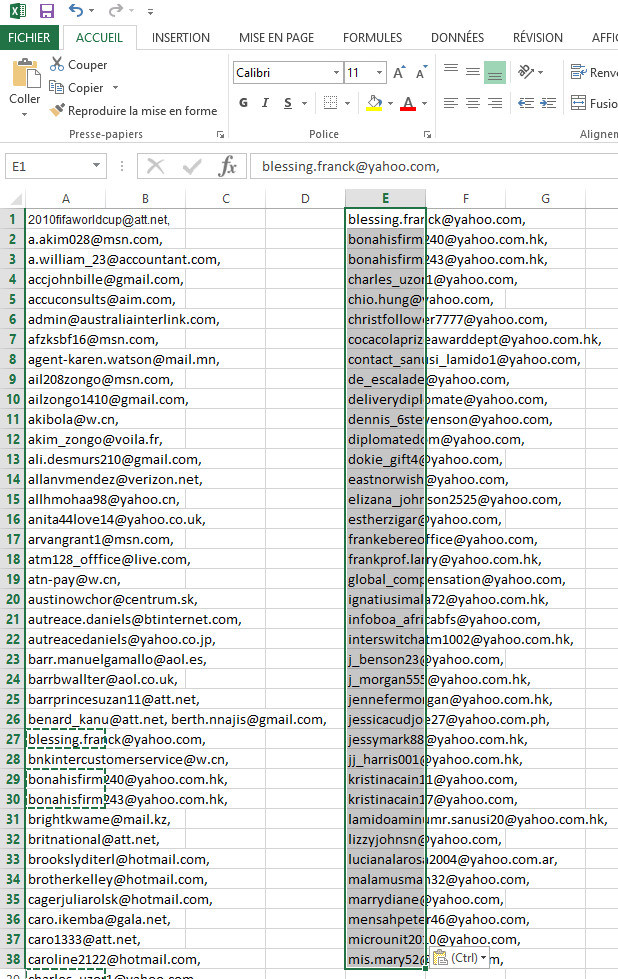
Et voilà, toutes vos adresses mails yahoo.com sont isolées.